
- •Розділ 1. Операційна система Windows Лабораторна робота №1
- •Алгоритми створення файлу у Windows
- •1 Спосіб
- •2 Спосіб
- •Архівація та розархівація файлів
- •Хід роботи і. Відпрацювання навичок роботи з вікнами
- •Іі. Створення файлів та каталогів
- •Ііі Архівація та розархівація файлів
- •Контрольні питання та завдання
- •Розділ 2. Текстовий редактор Microsoft Word Лабораторна робота №1
- •Хід роботи
- •Аналіз основних показників1
- •Список основних показників 3
- •Кафедра економічної кібернетики та інформаційних систем3
- •До лабораторних робіт
- •Контрольні питання та завдання
- •Лабораторна робота №2
- •Розташування тексту колонками
- •Створення списків
- •Вставка колонтитулів та нумерація сторінок
- •Хід роботи і. Розташування тексту колонками
- •Зразок для виконання завдання
- •Іі. Вставка нумерації сторінок та колонтитулів
- •Контрольні питання та завдання
- •Лабораторна робота №3
- •Додавання та вилучення рядків і стовпчиків в таблиці
- •Об’єднання та розбиття комірок
- •Хід роботи
- •Заробітна плата працівників за IV квартал, грн.
- •Контрольні питання та завдання
- •Розділ 3. Табличний процесор Microsoft Excel Лабораторна робота №1
- •Хід роботи
- •V. Використати функцію автозаповнення:
- •VI. Здійснити додавання та вилучення рядків та стовпців:
- •VII. Виконати збереження даних:
- •Контрольні питання та завдання
Контрольні питання та завдання
Як додати у Word графічне зображення?
Як вставити в документ зображення, створене власноруч?
Як змінити розміри графічного об’єкта?
Які є способи розміщення тексту навколо графічного зображення?
Чим відрізняються способи копіювання рисунку від способів копіювання тексту?
Як вивести на екран панель інструментів Рисование?
Як обрізати зображення по краям?
Як додати у документ художній надпис?
Які існують способи створення таблиць у Word?
З яких елементів складається таблиця?
Як можна здійснити перехід від однієї до іншої комірки?
Як видалити рядок або стовпчик з таблиці?
Як вставити рядок або стовпчик в таблицю?
Як вилучити повністю всю таблицю?
Яким чином можна об’єднати комірки?
Як можна розділити комірки?
Як змінити напрямок тексту в комірці?
Яким чином можна пофарбувати поле таблиці потрібним кольором?
Як змінити вигляд рамки та сітки таблиці?
Що таке Microsoft Equation?
Як вставити формулу в текстовий документ?
Як відредагувати раніше створену формулу?
Як закінчити введення або редагування формули?
Розділ 3. Табличний процесор Microsoft Excel Лабораторна робота №1
Тема: Основи роботи у середовищі табличного процесора Ms Excel.
Мета: Ознайомитись з основними поняттями електронних таблиць. Засвоїти прийоми введення та редагування даних. Навчитись завантажувати табличний процесор та зберігати файли Excel на диску.
Теоретичні відомості
Список основних термінів
Робоча книга – основний документ електронної таблиці Microsoft Excel. Вона є файлом, що зберігається із розширенням xls. При першому відкритті складається із трьох листів: Лист 1, Лист 2, Лист 3. Ці стандартні назви можуть бути змінені за бажанням користувача.
Лист – „сторінка робочої книги”. Кожний лист – це самостійна електронна таблиця, рядки якої позначаються цифрами, а стовпчики літерами: A, B, Z, …AA, BB, … IV. Максимальна кількість рядків становить 65536, стовпчиків – 256.
Комірка – одна клітинка електронної таблиці, в якій може міститись різна інформація.
Діапазон комірок (блок) – множина комірок, які згруповані у рядках або стовпчиках.
Команда меню – елемент головного меню.
Вхідні дані – текст, числа, спеціальні знаки, формули, функції, які вводяться користувачем.
При введенні дані відображаються в активній комірці та рядкові формул.
Якщо перший символ – літера або знак «’», це сприймається програмою як текст.
Ящо перший символ – цифра або знак «=», це сприймається програмою як число або формула.
Вказівник (комірки) – рамка, яка обрамляє комірку. Лівим щигликом миші можливо встановити (позиціонувати) вказівник миші у вибраному місці на робочому полі. Користувач, який має більшу схильність до роботи з клавіатурою, може переміщувати вказівник за допомогою клавіш керування рухом курсора.
Поточна комірка – комірка, яка виділена вказівником на момент виконання будь-якої операції.
Курсор миші – хрестик або стрілка на екрані монітора, яка керуюється маніпулятором. Значок курсора залежить від контексту виконуваної операції.
Microsoft Excel є потужним табличним процесором, який входить до складу Microsoft Office і використовується для організації розрахунків та аналізу ділових даних.
Завантаження програми Microsoft Excel можна здійснити декількома способами:
натиснути кнопку Пуск із Головного меню , вибрати Программы і далі Microsoft Excel;
двічі натиснути мишкою на піктограмі Microsoft Excel на робочому столі або на панелі задач;
за допомогою команди Выполнить стартового меню.
Вікно програми Microsoft Excel після завантаження має наступний вигляд:
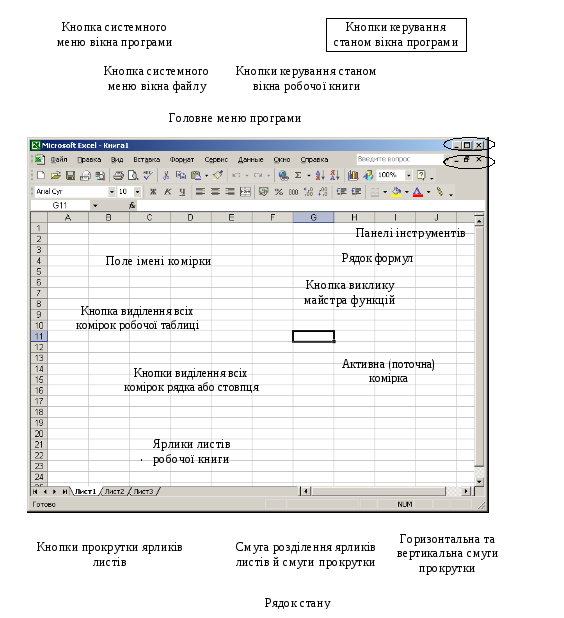
Рис. 3.1 Вікно програми Microsoft Excel
Збереження та відкриття робочих книг
Для збереження робочої книги слід виконати наступні дії:
виконати команди Файл, Сохранить;
у діалоговому вікні Сохранение документа обрати робочий диск та папку для збереження робочої книги;
у полі Имя файла вказати ім’я робочої книги, за замовчуванням книга буде мати назву Книга 1;
натиснути кнопку Сохранить.
Для відкриття раніше збереженої книги у програмі Microsoft Excel, необхідно виконати команди Файл, Открыть, знайти на диску папку, в якій була збережена книга, вибрати назву робочої книги для відкриття та натиснути кнопку Открыть.
Закриття робочої книги здійснюється наступними способами:
обрати команди головного меню Файл, Закрыть;
натиснути на кнопці закриття головного меню.
